飞书作为高效办公工具,其界面显示的清晰度直接影响沟通效率。当遇到聊天字体异常时,用户往往陷入反复调试的困境。本文将系统梳理从移动端到桌面端的全平台解决方案,帮助您快速恢复标准显示效果。
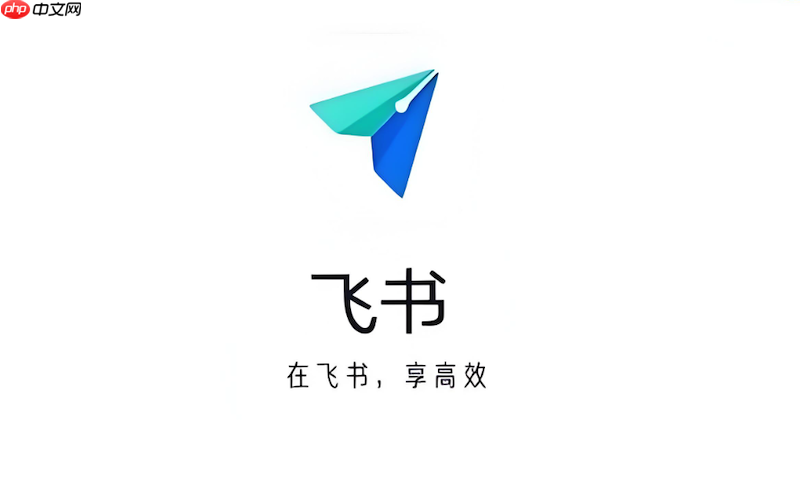
一、调整移动端字体大小
移动端字体显示异常有时是由于字体大小设置不当引起的。通过调整字体大小,可以刷新界面显示。
1、打开飞书移动端应用,进入“我”页面。
2、点击“设置” > “通用” > 调整移动端字体大小。
3、使用界面下方的调节器选择合适的字体大小,预览效果。
4、点击右上角“完成”,并根据提示选择重启应用,使设置生效。
二、使用桌面端窗口缩放功能
桌面端的字体显示与窗口缩放比例直接相关。调整缩放比例可以整体改变字体大小和清晰度,从而修复显示异常。
1、在飞书桌面端,点击左上角个人头像。
2、选择“设置” > “通用” > “窗口缩放”。
3、从下拉菜单中选择一个合适的缩放比例,如100%、125%或150%。
4、或者使用快捷键:Ctrl + 加号(+)放大,Ctrl + 减号(-)缩小,Ctrl + 0 恢复默认比例。
5、调整后观察聊天界面字体是否恢复正常。
三、清理客户端缓存
缓存数据损坏可能导致界面渲染错误,包括字体显示异常。清理缓存可以强制客户端重新加载资源。
1、在飞书桌面端,点击个人头像进入“设置”。
2、选择“通用”选项卡,找到“存储”或“清理缓存”功能。
3、点击“清理缓存”按钮,并确认操作。
4、清理完成后,完全退出飞书进程并重新启动应用。
四、检查并修复系统字体
飞书等软件依赖于操作系统提供的字体进行渲染。如果系统中关键的中文字体(如微软雅黑、苹方等)被删除或损坏,会导致应用内文字显示异常。
1、确认您的操作系统是否缺少常用中文字体。
2、从官方可信来源下载所需的字体文件(如 .ttf 或 .otf 格式)。
3、选中下载的字体文件,右键选择“为所有用户安装”或“安装”。
4、安装完成后,重启电脑,然后再次打开飞书检查聊天字体是否恢复正常。
五、深度优化与预防措施
建议定期检查系统字体库完整性,可通过访问控制面板中的"字体"设置查看已安装字体状态。对于高频使用飞书的用户,可创建字体备份包防止意外丢失。部分用户反馈,在https://fo*nt*l*ib.org下载开源字体后需手动清除字体缓存目录(路径通常为C:WindowsFontsCache),方能彻底解决渲染异常问题。
以上就是小编为大家带来的飞书字体异常解决方案全解析,包含移动端适配、桌面端优化及系统级修复方案。更多办公效率提升技巧,请持续关注https://ww*w.fe*ish*u.c*o*m官方动态。
